CAD怎么调整标尺寸数字的大小?
溜溜自学 室内设计 2021-12-16 浏览:2293
大家好,我是小溜,相信很多使用过CAD的新手小伙伴,都有遇到过标尺寸时,尺寸数字看不见的情况,那么遇到这种情况要怎么解决呢?下面小溜就教下大家,CAD怎么调整标尺寸数字的大小方法,希望能帮助到大家解决问题,感兴趣的小伙伴可以一起学习了解下。
想要更深入的了解“CAD”可以点击免费试听溜溜自学网课程>>
工具/软件
电脑型号:联想(lenovo)天逸510s; 系统版本:Windows7; 软件版本:CAD2014
方法/步骤
第1步
大家可以看到,这个圆的半径标注出来是看不清的,字体很小,
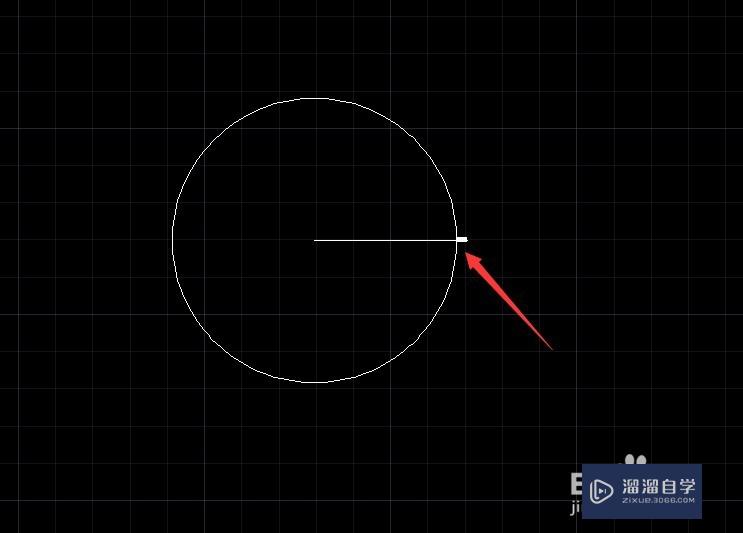
第2步
双击图上面的a字母图标,点进去后,会弹出一个框,
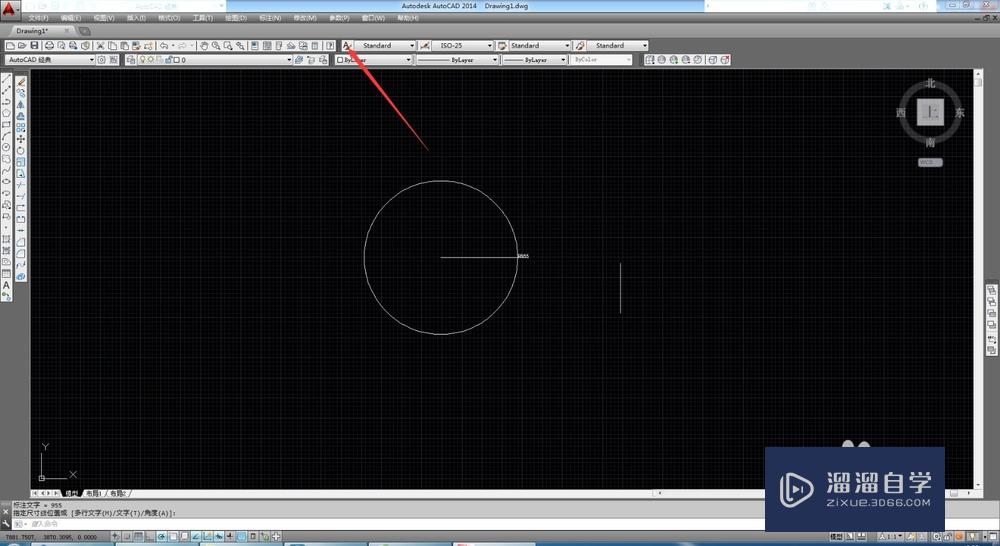
第3步
然后点击白色框里面有个高度,把高度里面的数字调整到适合大小,比,50,100,200都可以,然后点击应用,关闭,这时候你会发现字体有可能还是没有变大,
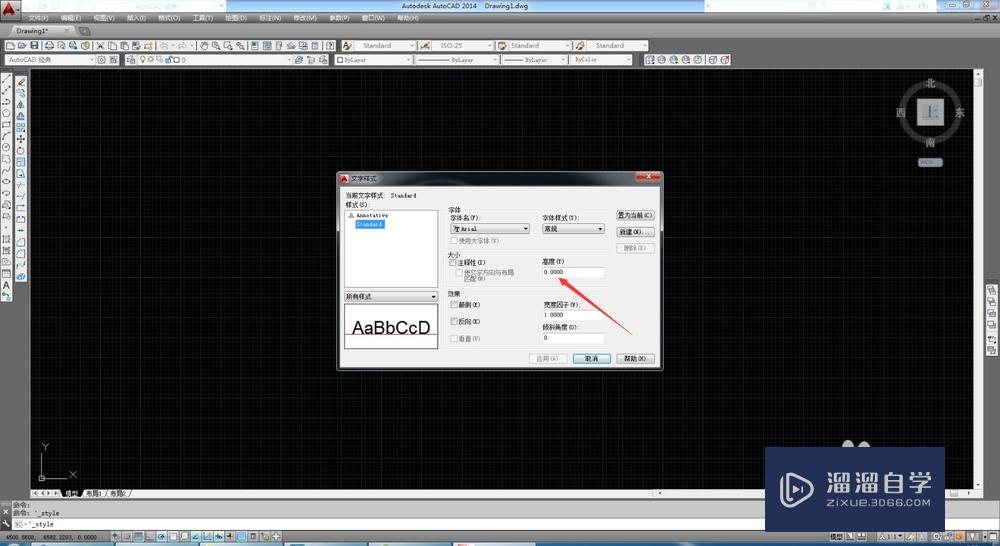
第4步
双击标尺的数字,会弹出另外一个白色的框,同时你会发现,字体变大了,然后点击白色框里面的确定,就可以了。
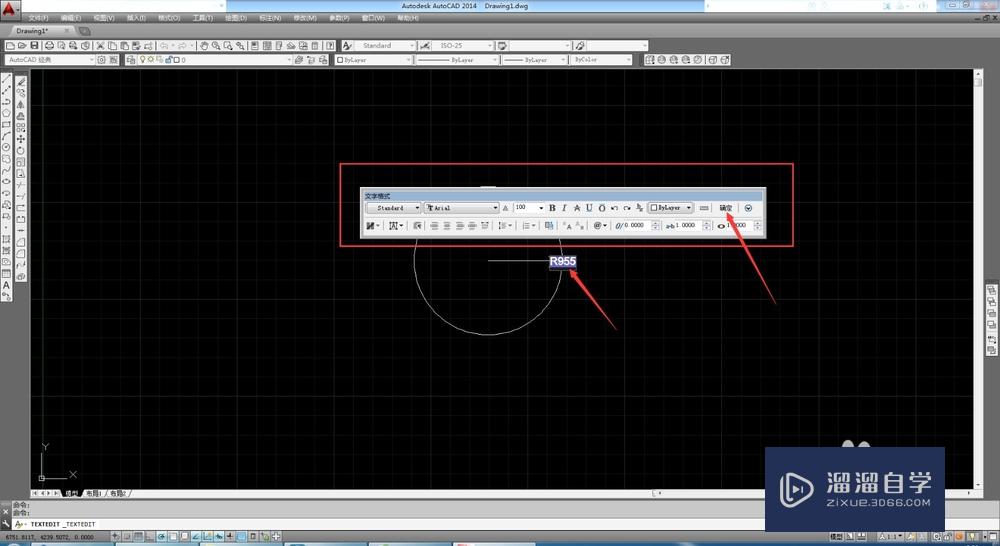
温馨提示
以上就是关于“CAD怎么调整标尺寸数字的大小?”全部内容了,小编已经全部分享给大家了,还不会的小伙伴们可要用心学习哦!虽然刚开始接触CAD软件的时候会遇到很多不懂以及棘手的问题,但只要沉下心来先把基础打好,后续的学习过程就会顺利很多了。想要熟练的掌握现在赶紧打开自己的电脑进行实操吧!最后,希望以上的操作步骤对大家有所帮助。
相关文章
距结束 06 天 01 : 34 : 55
距结束 01 天 13 : 34 : 55
首页








